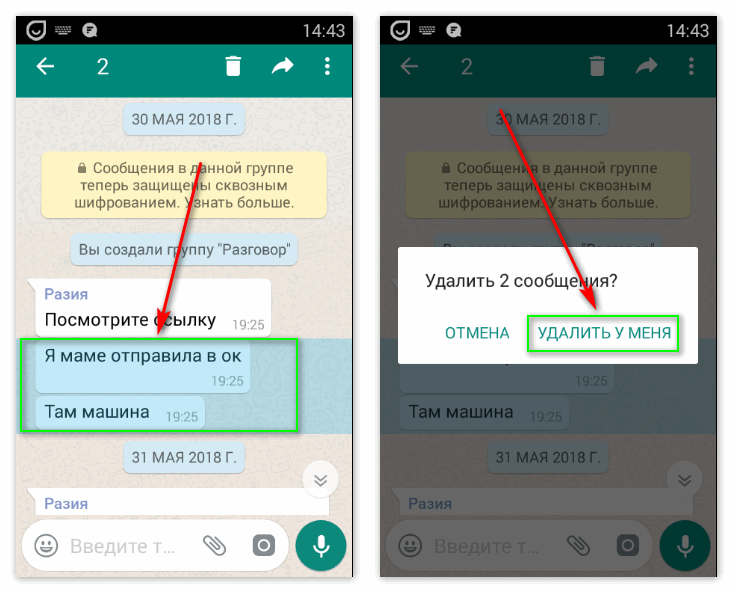Как прочитать удаленные сообщения в WhatsApp: способы посмотреть удаленную переписку в Ватсап
Некоторые пользователи WhatsApp, которые чересчур заботятся о приватности разговоров в этом мессенджере, удаляют переписку вскоре после отправки сообщений.
Удалить сообщения в WhatsApp можно как в личной переписке, так и в групповых чатах — при помощи функции «Удалить для всех». При желании пользователь может еще и настроить автоматическое удаление сообщений через определенное время после отправки (час, день, неделя и так далее). Вместо стертого сообщения появляется значок с уведомлением о том, что это послание удалено.
Многие думают, что восстановить переписку после удаления невозможно, и это почти всегда правда. Однако есть несколько способов прочитать сообщения — они могут храниться, например, в резервных копиях и других местах. Расскажем обо всех известных методах для восстановления удаленных сообщений.
Можно ли посмотреть удаленную переписку в WhatsApp
Если говорить совсем кратко, то можно. Например, можно изучить уведомления или попытаться восстановить данные из резервной копии. Рассмотрим каждый метод подробнее.
Например, можно изучить уведомления или попытаться восстановить данные из резервной копии. Рассмотрим каждый метод подробнее.
Резервное копирование — полезная вещь для восстановления сообщений
Резервная копия всей переписки в WhatsApp хранится в облачном хранилище (Apple iCloud для пользователей iOS-устройств и Google Drive для владельцев смартфонов и планшетов под управлением Android). Синхронизация данных, то есть загрузка самой свежей версии переписки со всеми изменениями (включая новые отправленные сообщения, удаленные и так далее) осуществляется в соответствии с настройками в самом приложении WhatsApp.
Создавать резервную копию чатов пользователь может ежедневно, еженедельно или ежемесячно — это достаточно один раз указать в настройках, затем весь процесс будет осуществляться автоматически. Обычно резервное копирование начинается около двух часов ночи по местному времени.
Резервное копирование можно и отключить, но тогда при смене самого аппарата восстановить переписку из «облака» не получится, и все чаты окажутся пустыми.
Как восстановить и прочитать удаленные сообщения в WhatsApp
Переустановка приложения
Это первый способ восстановления данных. Ниже — подробные шаги для его реализации:
- Удалите WhatsApp со своего смартфона на Android или iOS.
- Зайдите в магазин приложений Apple App Store или Google Play Store и установите WhatsApp заново.
- Введите тот же номер телефона, который использовался ранее, и затем укажите пароль, который придет в SMS-сообщении.
- После этого у вас появится возможность восстановить удаленные сообщения из резервной копии (она, конечно же, должна быть предварительно и заблаговременно создана). WhatsApp сам предложит начать процедуру восстановления переписки.
- После загрузки чатов из «облачной» копии на смартфон загрузятся все переписки, сохраненные в ходе самой последней синхронизации. Сообщения, информация об удалении которых еще не попала в резервную копию, автоматически восстановятся. Если же резервная копия была создана уже после удаления сообщений, то восстановить их таким образом не удастся.

Через историю уведомлений
Просмотр удаленных сообщений через историю уведомлений работает и на устройствах Android, и на iOS. Как это делается?
- Проведите пальцем вниз от верхнего края экрана, чтобы открыть шторку уведомлений и переключателей.
- Найдите среди уведомлений те, которые относятся к мессенджеру Ватсап — они помечены соответствующим «фирменным» значком зеленого цвета с изображением телефонной трубки.
- Нажмите на любое из них и затем удерживайте, чтобы открылось окошко предварительного просмотра, встроенного в саму систему. Если этого не происходит, то нужно выставить соответствующий параметр в Android через меню «Настройки — Уведомления».
- В открывшемся окне предварительного просмотра можно увидеть сообщения, даже если отправитель удалил их перед этим. Но стоит помнить, что нельзя просто нажимать на сообщение и затем убирать палец с экрана — после этого откроется приложение WhatsApp, в котором уже не будет нужных вам сообщений (поскольку они уже удалены), а уведомления могут автоматически исчезнуть.

Восстановление через локальное хранилище
Третий способ работает только на Android. Что нужно сделать для этого?
- Откройте настройки WhatsApp и перейдите в раздел «База данных». Там содержатся копии чатов, созданные локально и готовые к загрузке в облачное хранилище.
- Найдите файл под названием msgstore.db.crypt12. Это файл, в котором содержится наиболее актуальная информация о переписках, еще не загруженная в облако.
- Нажмите на него и удерживайте, чтобы изменить название (такая функция появится в открывшемся меню).
- Смените название файла на msgstore_backup.db.crypt12. Таким образом вы включите защиту от перезаписи.
- Найдите самый свежий файл резервной копии (например, msgstore22-06-2022.1.db.crypr12) и переименуйте его в msgstore.db.crypt12. Это нужно для того, чтобы заменить самую актуальную версию переписки немного устаревшей версией, где еще содержатся сообщения, которые были удалены.
- Откройте приложение Google Drive (Google Диск) и найдите раздел «Резервные копии» в верхнем меню, которое открывается по нажатию на значок с тремя линиями.

- Удалите резервную копию WhatsApp из облачного хранилища.
- Удалите само приложение WhatsApp и скачайте его заново из Google Play Store. После этого авторизуйтесь и запустите процедуру восстановления чатов из локальной копии (в облаке Google этой копии не будет).
Специальные программы для восстановления и просмотра удаленных сообщений WhatsApp
Метод работает на Android. Как им воспользоваться?
- Откройте каталог Google Play Store, найдите приложение WhatsRemoved+, установите его.
- Запустите WhatsRemoved+ и при первом запуске разрешите ему доступ к уведомлениям.
- После этого можно будет читать удаленные сообщения — приложение будет «перехватывать» их из раздела уведомлений и копировать к себе. Важное уточнение: прочесть можно будет только те удаленные сообщения, которые были отправлены (и удалены) уже после установки приложения WhatsRemoved+.
- Стоит также помнить, что использование подобных приложений может нести определенные риски безопасности.
 Известно, что в уведомлениях может содержаться и личная информация. При этом нет твердой гарантии, что WhatsRemoved+ и другие аналогичные ему инструменты не копируют себе и ее в том числе.
Известно, что в уведомлениях может содержаться и личная информация. При этом нет твердой гарантии, что WhatsRemoved+ и другие аналогичные ему инструменты не копируют себе и ее в том числе.
Notisave — приложение, аналогичное WhatsRemoved+, и работает по аналогичному принципу.
Что делать, если случайно удалили сообщение только у себя?
Если это сообщение содержит какую-то важную информацию, то можно воспользоваться первым способом, который предусматривает переустановку WhatsApp. Если самая актуальная версия переписки еще не успела отправиться в «облако», то из Apple iCloud или Google Drive можно загрузить предыдущую версию, где сообщения могли остаться.
*****
Даже если важная часть переписки была удалена — вами или собеседником — отчаиваться не стоит. Часто стертые сообщения можно или восстановить, или как минимум увидеть их содержимое. Попробуйте воспользоваться нашими методами: вдруг вам удастся прочитать то, что могло быть утеряно навсегда?
Любите делиться своим мнением о технике? Тогда напишите обзор товара в «Эльдоблоге» и получите до 1000 бонусов на новые покупки!
Как восстановить удалённую переписку в Telegram
Главным приоритетом мессенджера «Телеграмм» являются конфиденциальность и безопасность общения.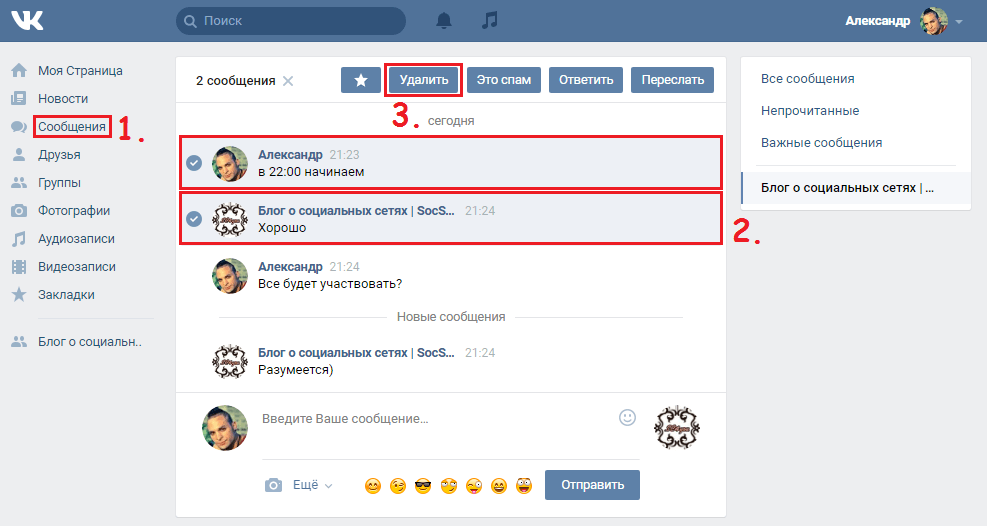 Приложение использует криптографический протокол MTProto собственной разработки команды специалистов «Telegram», надёжно защищающий данные пользователей. Высокий уровень шифрования обеспечивает максимальную безопасность общения, чего нельзя сказать о других мессенджерах.
Приложение использует криптографический протокол MTProto собственной разработки команды специалистов «Telegram», надёжно защищающий данные пользователей. Высокий уровень шифрования обеспечивает максимальную безопасность общения, чего нельзя сказать о других мессенджерах.
Возможно, главенствующая роль в защите информации отведена по причине конфликтов основателя «Telegram» Павла Дурова с властями и его желанием сохранить личную жизнь в секрете от всех, в том числе и от представителей закона. Возможность общего доступа к данным есть лишь в публичных сообществах, всё остальное скрыто от чужих глаз за семью печатями протокола шифрования. В «Телеграмме» существует также функция секретного чата, предполагающая усиленную защиту данных. Единственный вариант, при котором личная переписка может стать доступной для третьих лиц – это завладение вашим устройством.
Где хранятся сообщения
В случае обычной беседы данные передаются в зашифрованном виде серверу «Телеграмма», затем, преобразовываясь в читабельный формат, получателю сообщений.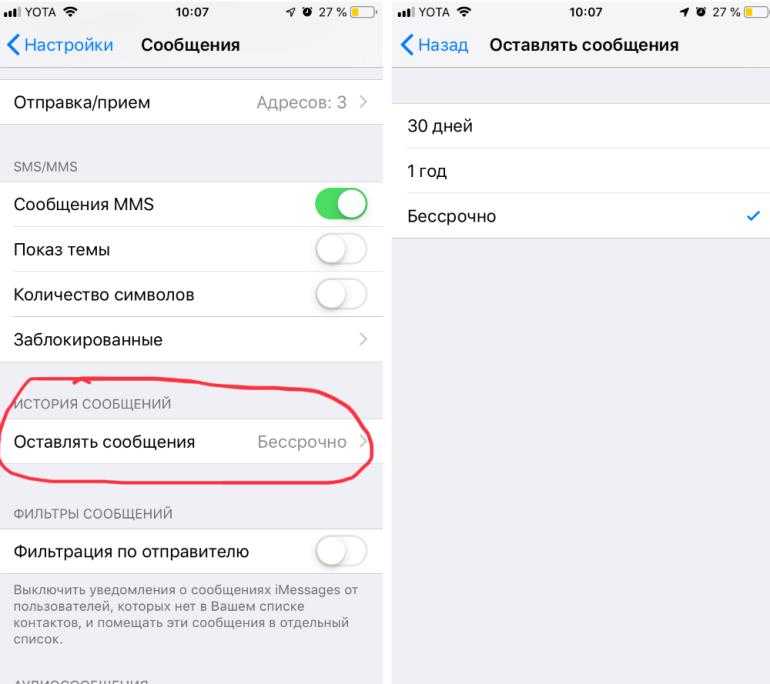 Если же вами используется секретный чат, то содержание переписки хранится исключительно на устройствах собеседников. Все сообщения удаляются при выходе из профиля и восстановлению не подлежат. Опция секретного чата позволяет также удалять записи по установленному таймеру, задавая нужное время. Если один из участников решит уничтожить данные переписки, они пропадут на всех устройствах. Удалить можно как одно сообщение, так и весь чат.
Если же вами используется секретный чат, то содержание переписки хранится исключительно на устройствах собеседников. Все сообщения удаляются при выходе из профиля и восстановлению не подлежат. Опция секретного чата позволяет также удалять записи по установленному таймеру, задавая нужное время. Если один из участников решит уничтожить данные переписки, они пропадут на всех устройствах. Удалить можно как одно сообщение, так и весь чат.
Как восстановить переписку в «Телеграмме»
Иногда чат удаляется пользователем случайно или под воздействием эмоций, после чего может появиться желание восстановить удалённые сообщения. По какой бы причине история ни удалилась, функция отменить это действие отсутствует. Восстановить удалённую переписку никак не получится, ни при каких условиях. Мессенджер не предполагает такой функции. Хранение удалённых данных в облачном хранилище «Телеграмма» никому не интересно, поэтому прежде чем заниматься удалением писем, лучше несколько раз подумать.
Единственный вариант, при котором вы сможете вернуть удалённый чат или отдельные его фрагменты (не считая секретного), это попросить собеседника переслать сообщения либо сделать скриншоты.
Можно ли восстановить профиль
В случае если пользователь удалил свой аккаунт «Телеграмм», вместе с ним безвозвратно пропадает и вся остальная информация, будь то история переписки, контакты, фото или другие вложения. Процедура удаления аккаунта не совершается случайным нажатием одной клавиши, а хранить дальше ваши данные на сервере не резонно. По этой причине восстановление профиля, который вы удалили, невозможно. Даже если вы начнёте допекать службу поддержки, удалённая учётная запись со всей информацией не сможет возобновиться.
«Телеграмм» – приложение для живых активных пользователей и не любит занимать дисковое пространство «мёртвыми душами». Если не использовать аккаунт более полугода, то можно обнаружить его удалённым. Учётные записи, не проявляющие жизнедеятельность, самоуничтожаются. Пользователю разрешают продлить время жизни профиля до одного года. Восстановление удалённого аккаунта не практикуется и при таком варианте развития событий.
Пользователю разрешают продлить время жизни профиля до одного года. Восстановление удалённого аккаунта не практикуется и при таком варианте развития событий.
Вернуть доступ к активному профилю возможно лишь в случае потери данных для входа, на помощь придёт привязанная сим-карта. Если же она утеряна, то обратившись в техподдержку, можно попробовать подтвердить свою личность другим способом.
Могу ли я посмотреть недавно удаленные посты и сообщения в Instagram?
Instagram упростил восстановление постов, которые вы удалили. Вы можете получить доступ к функции «Недавно удаленные» через опцию «Настройки» в приложении, и она применяется к роликам, видео, фотографиям и видео IGTV. Кроме того, пользователи также могут восстанавливать истории, однако доступ к ним возможен только в течение 24 часов. Кроме того, возможен просмотр удаленных сообщений в Instagram.
Кроме того, возможен просмотр удаленных сообщений в Instagram.
Подробнее : Кто-нибудь может увидеть мою историю в Instagram?
Чтобы включить функцию «Недавно удаленные», выполните следующие действия:
- Откройте приложение Instagram на своем телефоне
- Перейдите в раздел «Профиль» и коснитесь меню, которое находится в верхний правый угол
- Выберите опцию «Настройки» и затем нажмите на опцию «Учетная запись»
- Там вы увидите раздел «Недавно удаленные»
- Перейдите к опции и выберите удаленные ролики, видео, фотографии, истории и видео IGTV
- Теперь нажмите на опцию «Восстановить», чтобы восстановить все ваши удаленные файлы
- Могу ли я восстановить удаленные сообщения в Instagram?
Хотя вы не можете вернуть сообщение, которое вы отправили людям в Instagram в приложении, вы можете восстановить их и отправить на свой адрес электронной почты для просмотра.
Вот как вы можете восстановить удаленные сообщения на свою электронную почту:- Откройте Instagram
- Нажмите на свой профиль
- Нажмите на три горизонтальные полосы в правом верхнем углу
- Нажмите на настройки
- Найдите «Загрузить данные» в строке поиска вверху на странице настроек
- Введите адрес электронной почты, на который вы хотите отправить данные Instagram
- Введите свой пароль Instagram при появлении запроса
- Проверьте свою электронную почту и сохранить загруженные данные на ноутбук или телефон
- Как посмотреть чей-то архив в Instagram?
Нет, вы не можете просматривать чужие заархивированные сообщения в Instagram, но вот как увидеть свои: чтобы получить доступ к архиву, нажмите на три точки справа от выбранного вами сообщения. Появится меню, где вы можете выбрать опцию «архив», которая сделает сообщение видимым для вас. - Что такое режим исчезновения в Instagram?
Режим «Исчезновение» в Instagram позволяет отправлять сообщения, которые исчезают после прочтения.
- Как загрузить историю чата в Instagram?
Вы можете загрузить историю чатов в Instagram с помощью метода, описанного выше в разделе «Могу ли я восстановить удаленные сообщения в Instagram?» - Сообщения в Instagram исчезают, когда вы кого-то блокируете?
После того, как вы заблокируете человека в Instagram, ваши личные чаты друг от друга в личных сообщениях также будут скрыты. Кроме того, вы не сможете просматривать сообщения, пока не разблокируете человека.
FacebookTwitterLinkedin
Верхний комментарий
asma
607 дней назад
я хочу получать прямой чат, который я удалил, я хочу сообщить о сексуальных оскорблениях этого человека, но я не могу получать свои удаленные сообщения, как я могу сообщить об учетной записи, если у меня нет сообщений и удалено от этого человека?
Как восстановить удаленные текстовые сообщения на вашем iPhone
Не паникуйте! Эти случайно удаленные сообщения не обязательно исчезнут навсегда, если вы быстро примете меры и будете следовать этим инструкциям.
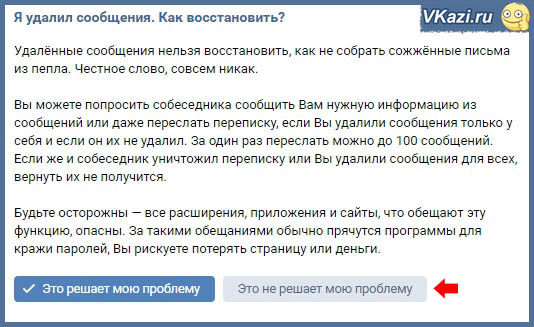
Westend61/Getty Images
Не все потеряно! Вот как восстановить удаленные текстовые сообщения на iPhone
У большинства из нас есть тонны текстовых сообщений на наших iPhone только за последний год. Не всегда есть причина хранить их, и часто мы просто не думаем об их удалении (если только это не спам-тексты — обычно они удаляются сразу). Для wa nt нормально сохранять несколько обменов текстовыми сообщениями — сообщения между близкими, которые заставляют нас улыбаться, фотографии, отправленные друзьями и семьей, и даже рабочие тексты, содержащие важные инструкции и пароли. Если бы они были удалены, мы, несомненно, запаниковали бы. К сожалению, случайные удаления случаются, поэтому так важно знать, как восстановить удаленные текстовые сообщения на iPhone.
Если у вас есть iPhone, вы, вероятно, сможете получить эти сообщения обратно, если будете действовать быстро. Читайте дальше, чтобы узнать о некоторых лайфхаках, хитростях и советах по извлечению удаленных текстов на iPhone, включая те зеленые тексты, которые вы получаете от контактов, которые не используют iPhone. Как только вы узнаете, что делать, прочитайте о том, как скрыть сообщения на iPhone, как отключить автозамену и как отключить уведомления о прочтении на iPhone.
Как только вы узнаете, что делать, прочитайте о том, как скрыть сообщения на iPhone, как отключить автозамену и как отключить уведомления о прочтении на iPhone.
Юитиро Чино/Getty Images
Как можно восстановить удаленные тексты?
Теперь, когда вы вздохнули с облегчением, что можете получать свои сообщения обратно, вам может быть интересно, как это вообще возможно. В конце концов, если что-то ушло, разве это не просто… ушло? Не обязательно, говорит Марк Сото, основатель Cybericus, фирмы по кибербезопасности из Милуоки, которая часто проводит цифровую экспертизу телефонов, восстанавливая удаленные текстовые сообщения и электронные письма. «Сообщения iPhone хранятся в базе данных в так называемом формате SQLite. Эти сообщения не сразу удаляются из базы данных — вместо этого они добавляются в список, называемый бесплатными списками», — объясняет он. «Сообщения в этих бесплатных списках затем сохраняются в записях, к которым может получить доступ iTunes, и в вашей облачной резервной копии. Именно так криминалистические агентства могут восстанавливать удаленные сообщения».
Именно так криминалистические агентства могут восстанавливать удаленные сообщения».
Но вот что инсайдеры Apple знают об iPhone, чего не знаете вы: эти бесплатные списки в конечном итоге перезаписываются, когда вы отправляете больше текстовых сообщений. Поэтому, если вы случайно удалили свои сообщения, советует Сото, не отправляйте дополнительные сообщения, пока не восстановите потерянные.
10’000 Hours/Getty Images
Обратитесь к поставщику услуг
Существует несколько способов восстановить потерянные сообщения, но Сото говорит, что самый простой — это, вероятно, обратиться к поставщику услуг. «Время от времени вам повезет, и вы обнаружите, что у них есть резервная копия ваших последних сообщений и звонков», — объясняет он. «Обычно это первый шаг, который мы делаем перед тем, как начать использовать какое-либо программное обеспечение для цифровой криминалистики». Вы также можете обратиться к своему поставщику услуг, чтобы просмотреть историю вызовов.
через iPhone
Восстановление удаленных текстовых сообщений из iCloud
Если ваш поставщик услуг не может вам помочь, лучшим выбором будет резервная копия iCloud. Вы можете настроить свой iPhone на ежедневное резервное копирование. Резервная копия включает следующую информацию: данные приложения; Резервные копии Apple Watch, настройки устройства, домашний экран и организация приложений; iMessage, текстовые (SMS) и MMS-сообщения; фотографии и видео на вашем iPhone, iPad и iPod touch; история покупок в сервисах Apple, например музыка, фильмы, телешоу, приложения и книги; рингтоны; и визуальный пароль голосовой почты (для которого требуется SIM-карта, которая использовалась во время резервного копирования). Убедитесь, что в вашем iCloud достаточно места для всей указанной выше информации. Apple дает вам 5 ГБ бесплатно. В Соединенных Штатах вы можете получить 2 ТБ за 9 долларов.0,99 в месяц.
Брюс Хоган, соучредитель и генеральный директор SoftwarePundit, предложил следующие пошаговые инструкции по резервному копированию телефона и восстановлению его из резервной копии.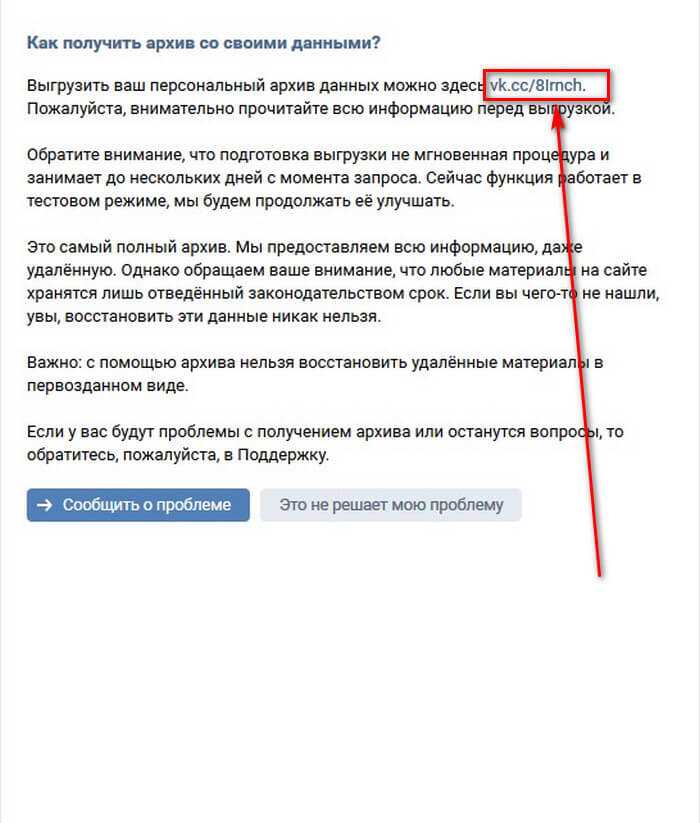
Как создать резервную копию вашего iPhone:
- На вашем iPhone включите резервное копирование iCloud, посетив: Настройки > [ваше имя] > iCloud > Резервное копирование iCloud.
- Подключите телефон к сети Wi-Fi, чтобы начать резервное копирование.
Как восстановить iPhone из резервной копии:
- Сначала перезагрузите телефон. Вы можете сделать это, перейдя в «Настройки»> «Основные»> «Сброс».
- После сброса настроек телефона перейдите на экран «Приложения и данные». На этом экране выберите «Восстановить из резервной копии iCloud».
- Войдите в iCloud, используя свой Apple ID, и телефон выполнит резервное копирование.
Скоро обмен iPhone? Вот как удалить все на вашем iPhone.
через iTunes
Воспользуйтесь iTunes для восстановления удаленных текстов
Не все выполняют резервное копирование через облако так часто, как должны.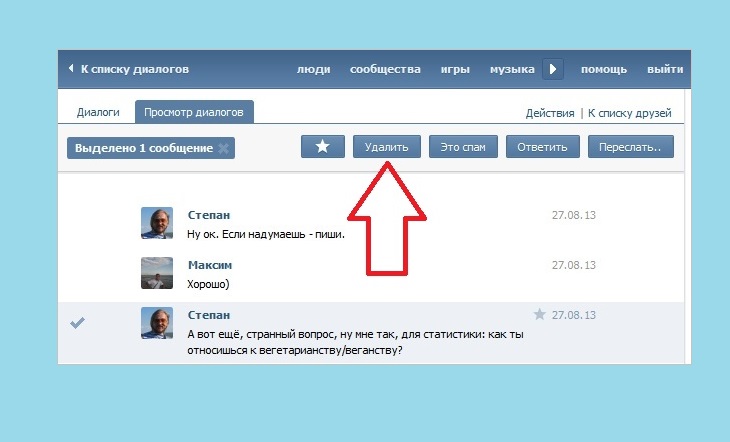 Если ваша последняя резервная копия была сделана шесть месяцев назад, вы не сможете восстановить недавно потерянные текстовые сообщения. Но если вы сделали резервную копию своих данных в iTunes, вы можете восстановить их, по словам Кенни Трина, управляющего редактора NetBookNews. Вот что, по его словам, вам нужно сделать:
Если ваша последняя резервная копия была сделана шесть месяцев назад, вы не сможете восстановить недавно потерянные текстовые сообщения. Но если вы сделали резервную копию своих данных в iTunes, вы можете восстановить их, по словам Кенни Трина, управляющего редактора NetBookNews. Вот что, по его словам, вам нужно сделать:
- Подключите ваш iPhone к компьютеру.
- Запустите iTunes и щелкните значок iPhone в интерфейсе iTunes, чтобы получить доступ к интерфейсу управления iPhone.
- На странице «Сводка» вашего устройства выберите «Восстановить резервные копии».
- Выберите резервную копию iPhone по данным и размеру и нажмите «Восстановить».
Andriy Onufriyenko/Getty Images
Попробуйте программы для восстановления данных, чтобы вернуть удаленные тексты
Когда ничего не помогает, пора обратиться к сторонним программным инструментам, говорит Бретт Даунс, основатель компании по созданию ссылок HaroHelpers.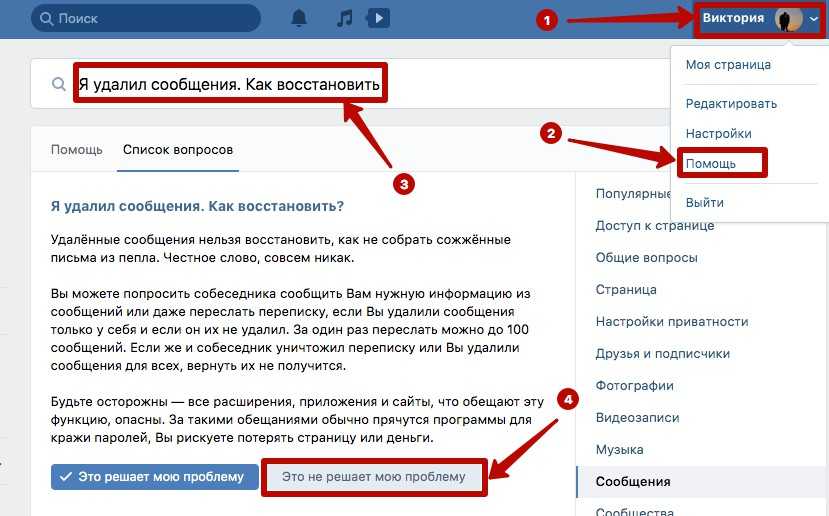 «Это может стоить вам приличных денег, поэтому вам нужно взвесить, насколько важны потерянные сообщения», — отмечает он. «Кроме того, нет никакой гарантии, что это сработает. Но если ты в отчаянии, это следующий — возможно, последний — шанс.
«Это может стоить вам приличных денег, поэтому вам нужно взвесить, насколько важны потерянные сообщения», — отмечает он. «Кроме того, нет никакой гарантии, что это сработает. Но если ты в отчаянии, это следующий — возможно, последний — шанс.
Даунс лично использовал PhoneRescue от iMobie и говорит, что многие эксперты также рекомендуют Enigma Recovery. Каждый из этих инструментов имеет собственный набор инструкций и ценников. Так как же они работают? Все сводится к бесплатным спискам. «Даже удаленные сообщения остаются на вашем телефоне до тех пор, пока не будут перезаписаны, поэтому с помощью этого программного обеспечения вы сможете восстановить удаленные сообщения», — говорит Даунс. «[Но] убедитесь, что вы используете программное обеспечение как можно быстрее. Чем дольше вы его оставляете, тем больше вероятность того, что вы переписали соответствующий раздел памяти».
MoMo Productions/Getty Images
Попросите кого-нибудь переслать удаленные текстовые сообщения
Есть еще один способ вернуть эти тексты.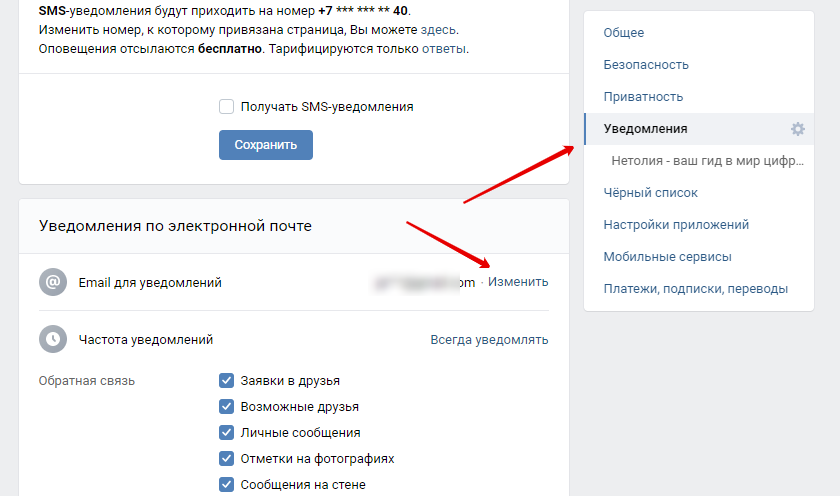 «Если вам нужно конкретное сообщение или цепочка сообщений, свяжитесь с человеком, которому вы их отправили или обменялись текстовыми сообщениями», — говорит Даунс. «Они могут либо переслать вам важное сообщение, либо, если их много, загрузить их и отправить пакетом». Пока мы здесь, вот как переслать текстовое сообщение.
«Если вам нужно конкретное сообщение или цепочка сообщений, свяжитесь с человеком, которому вы их отправили или обменялись текстовыми сообщениями», — говорит Даунс. «Они могут либо переслать вам важное сообщение, либо, если их много, загрузить их и отправить пакетом». Пока мы здесь, вот как переслать текстовое сообщение.
Пока мы обсуждаем эту тему, вы можете просмотреть свои сообщения и удалить ненужные. И если вы получите любой из этих текстов, немедленно удалите их.
MR.Cole_Photographer/Getty Images
Советы по удалению текста, которые следует запомнить
После того, как вы восстановили потерянные сообщения, убедитесь, что вы готовы к тому, что это когда-либо повторится. «Настройте Сообщения в iCloud», — предлагает Хоган. «Это позволяет вам получать доступ и отправлять сообщения с любого устройства Mac. В случае, если вы потеряете свой телефон, ваши сообщения останутся на вашем компьютере».
Конечно, это поможет вам, только если вы потеряли свой телефон.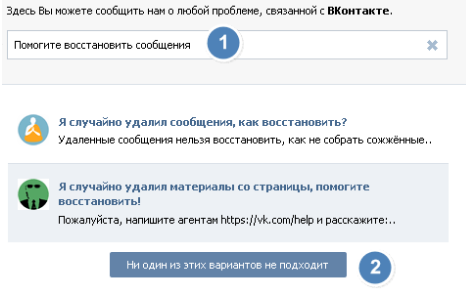




 Известно, что в уведомлениях может содержаться и личная информация. При этом нет твердой гарантии, что WhatsRemoved+ и другие аналогичные ему инструменты не копируют себе и ее в том числе.
Известно, что в уведомлениях может содержаться и личная информация. При этом нет твердой гарантии, что WhatsRemoved+ и другие аналогичные ему инструменты не копируют себе и ее в том числе.